小伙伴们知道Microsoft Edge浏览器如何更改缩放级别吗?今天小编就来讲解Microsoft Edge浏览器更改缩放级别的方法,感兴趣的快跟小编一起来看看吧,希望能够帮助到大家。
第一步:打开Microsoft Edge浏览器进入主界面。

第二步:进入Microsoft Edge,点击右上角的更多。
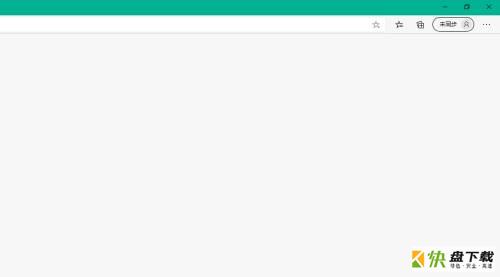
第三步:选择设置。
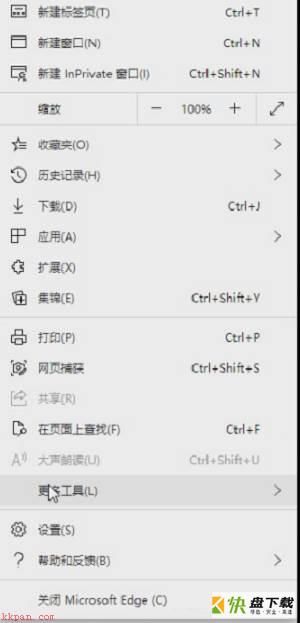
第四步:进入设置,选择Cookie和网站权限。
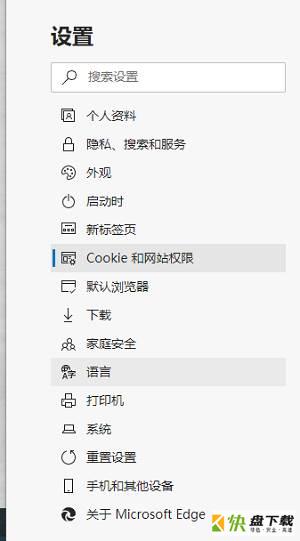
第五步:进入Cookie和网站权限,选择缩放级别。
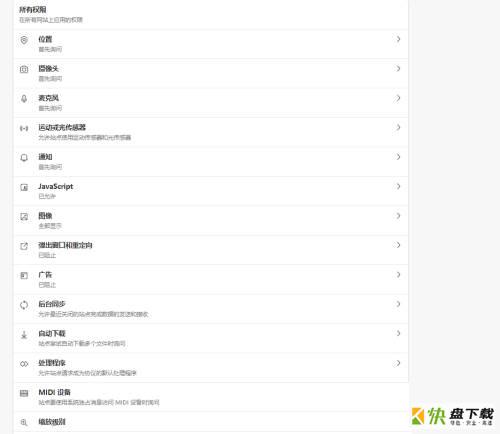
第六步:最后更改缩放级别即可。
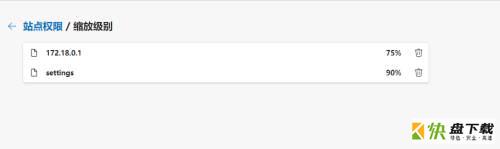
以上就是小编给大家带来的Microsoft Edge浏览器如何更改缩放级别的全部内容,希望能够帮助到大家哦。
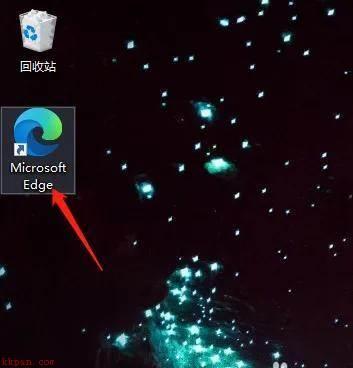
Microsoft Edge浏览器如何设置主题-Microsoft Edge浏览器主题设置
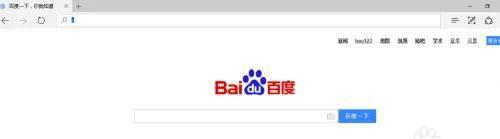
Microsoft Edge浏览器怎么看历史记录-Microsoft Edge浏览器查看历史记录